Každý počítač, stolní počítač nebo notebook, má alespoň jeden vestavěný ventilátor. Ventilátor udržuje počítač v chladu a je předem nakonfigurován tak, aby se automaticky spustil, když se systém zahřeje. Existuje teplotní práh, který při překročení spustí ventilátor.

Table of Contents
Chyba rychlosti ventilátoru CPU
Ventilátory CPU se automaticky zapnou při spuštění systému. Nastavení teploty se neuplatní, dokud nenabootujete na plochu. Zatímco je váš systém v bootloaderu nebo na obrazovce BIOSu, ventilátor poběží, aby systém zůstal chladný. Pokud spouštíte systém BIOS nebo používáte bootloader a vidíte chybu rychlosti ventilátoru CPU, vyzkoušejte opravy níže.
1. Změňte rychlost ventilátoru v systému BIOS
Rychlost ventilátoru není vždy přímo dostupná, ale v některých případech ji můžete změnit v systému BIOS.
Spusťte systém do BIOSu.
Hledejte kartu Hardware nebo cokoli související s konfigurací hardwaru.
Změňte rychlost ventilátoru nebo teplotu, která jej spouští.
Uložte změnu.
2. Změňte rychlost ventilátoru ve Windows 10
Můžete zkusit změnit rychlost ventilátoru z Windows 10, pokud to nemáte v BIOSu.
Stažení a nainstalujte si aplikaci s názvem HWiNFO.
Spusťte aplikaci.
Klepněte na ikonu ventilátoru ve spodní části.
V okně, které se otevře, klikněte na Nastavit manuál vedle ventilátoru.
Nastavte teplotu pro spuštění ventilátoru.
Nastavte jeho minimální a maximální rychlost.
Použijte změnu.
Restartujte systém.
Poznámka: Podrobnějšího průvodce najdete v našem příspěvku o tom, jak změnit rychlost ventilátoru ve Windows 10.
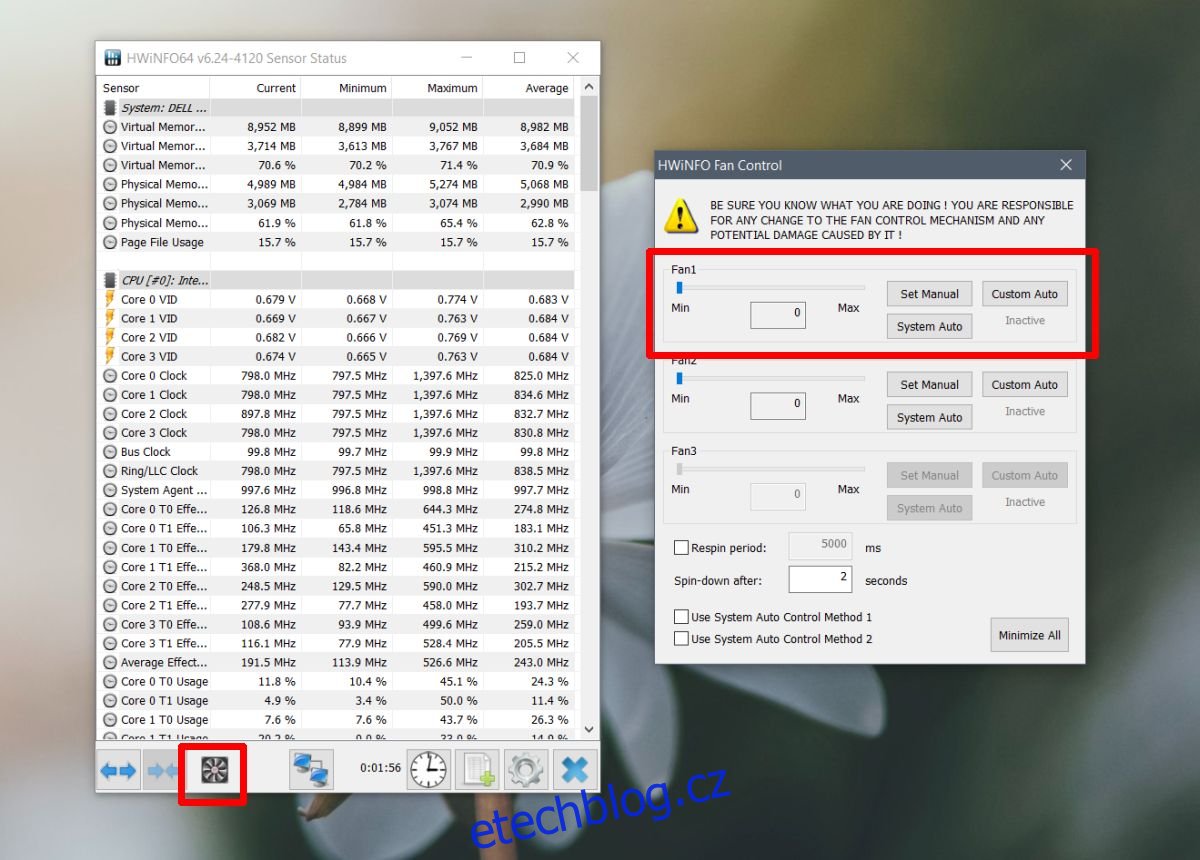
3. Zkontrolujte hardware
Ventilátor je hardwarový a jako každý jiný hardware se může poškodit. Pokud se vyznáte v šasi notebooku nebo stolního počítače, můžete jej otevřít a zkontrolovat, zda není něco v nepořádku, např. uvolněný drát.
Měli byste také zvážit, zda se na to podívat odborníkem. Může být problém s teplotním čidlem. Teplotní senzor je to, co kontroluje teplotu systému a spouští chod ventilátoru. Pokud je poškozen, ventilátor se může spustit, když nepotřebuje, nebo nemusí běžet, když by měl.
Závěr
Ventilátor nespouští hry, nevydává zvuk ani nezpracovává úlohy, ale udržuje stabilní teplotu systému a zabraňuje poškození hardwaru. Pokud se vám zobrazuje chyba ventilátoru, měli byste ji brát vážně a ujistit se, že je opravena. Váš počítač se může vypnout, pokud se přehřeje, ale tato kontrola nemusí fungovat na všech systémech a může selhat, pokud je poškozen teplotní senzor.

